MS Teams: Video-Konferenzen, LiveStreams oder OnlineSeminare mit der vhs Esslingen – eine kleine Anleitung:
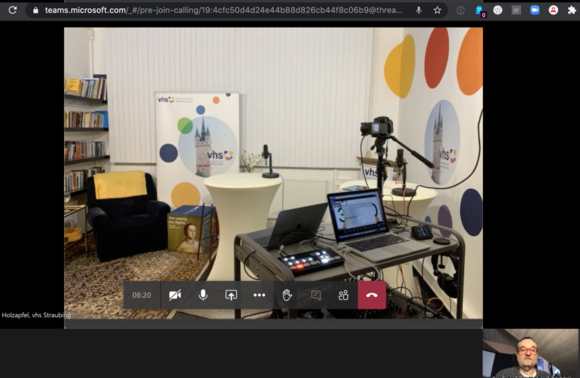
Es freut uns, Sie bald als Teilnehmer:in bei einer Video-Konferenz oder einem unserer Online-Vorträge oder -Seminare begrüßen zu dürfen.
Ihre Anmeldebestätigung enthält den jeweiligen Zugangslink für den gebuchten Vortrag/LiveStream/OnlineSeminar – zur reinen Video-Konferenz innerhalb eines laufenden Kurses werden sie ggf. direkt von der Kursleitung eingeladen.
Sie brauchen zur Teilnahme nur einen stabilen Internetzugang und dazu einen PC, Laptop, Mac oder ein Tablet (zur Not reicht auch ein Smartphone), jeweils mindestens mit einem Lautsprecher. Empfehlenswert ist ggf. ein Kopfhörer, um ungestört von Umgebungsgeräuschen folgen zu können (Mikrofon und Webcam sind nicht erforderlich, aber ggf. sinnvoll/erwünscht).

Mit der App von MS Teams teilnehmen:
Sie können auf Wunsch Teams für Windows, macOS oder Linux bzw. die Teams-App für Ihr mobiles Gerät (Tablet oder Smartphone) installieren und sind damit auf jeden Fall auf der "sicheren Seite" – hier der Link zum Download: https://www.microsoft.com/de-de/microsoft-teams/download-app?market=de
In MS Teams gibt es die Möglichkeit, einen "Test-Anruf" durchzuführen, um Audio und Video zu testen: https://www.ms-teams.at/ms-teams-testanruf/
Mit dem Browser teilnehmen:
Bitte beachten Sie hierbei unbedingt, dass Sie für die Übertragung am PC oder Mac einen aktuellen Browser benötigen, welcher die hochmoderne Technologie HTML5 (Web-RTC) unterstützt – z.Zt sind dies Firefox, Google Chrome und der neue Microsoft Edge (Chromium-basiert) – bei anderen Browsern und bei mobilen Geräten ist das nicht immer gegeben!
Wenn dieser Test "erfolgreich" abgeschlossen wurde, sollte einer erfolgreichen Teilnahme an der MS-Teams-Besprechung (Video-Konferenz) nichts mehr im Wege stehen!
Bitte warten Sie mit dem Test nicht bis kurz vor Beginn der Veranstaltung, sondern machen diesen "in Ruhe" vorab – dann haben Sie ggf. noch ausreichend Zeit, die Problemlösung anzugehen und können sich dann auf unsere Online-Veranstaltung freuen…
Zugang zur "Teams-Besprechung"
Bitte planen Sie für den Zugang zu MS-Teams immer vorab ein paar Minuten ein – Sie müssen nämlich ggf. noch ein paar Schritte absolvieren, bevor es losgehen kann!
Am Tag der Veranstaltung werden wir den Zugang zur Video-Konferenz ca. 15 Minuten vor Beginn freischalten, so dass Sie sich vorab noch in Ruhe mit der Plattform vertraut machen können – bei Fragen/Problemen können Sie gerne vor Beginn der Veranstaltung den Chat nutzen.
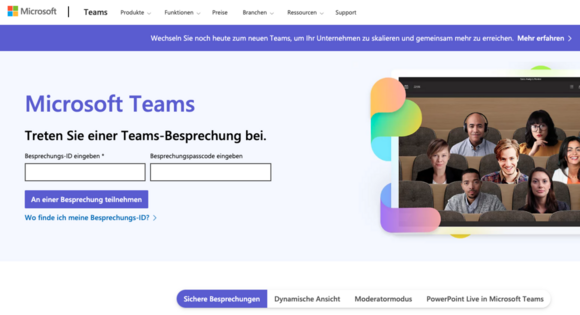
Falls Sie diesen "kurzen" Zugangslink per Mail oder direkt von der Kursleitung erhalten haben:
https://www.microsoft.com/de-de/microsoft-teams/join-a-meeting/
Klicken Sie nun auf den Zugangslink bzw. kopieren diesen komplett in Ihren Browser – es erscheint die nebenstehende Eingabemaske:
Tipp: Entweder direkt aus dem E-Mail anklicken oder kopieren und in die Adresszeile Ihres Browsers einfügen.
Bitte geben Sie nun die erhaltene Besprechungs-ID und den Besprechungspasscode ein – dann bitte auf "An einer Besprechung teilnehmen" klicken.
Falls Sie MS Teams installiert haben, öffnet sich das Programm automatisch, ansonsten startet die Video-Konferenz im Browser...
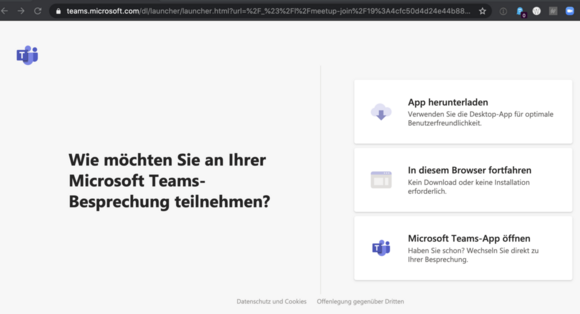
Falls Sie aber einen "langen" direkten Zugangslink per Mail oder direkt von der Kursleitung erhalten haben:
Klicken Sie nun auf den direkten Zugangslink bzw. kopieren diesen komplett in Ihren Browser!
Tipp: Entweder direkt aus dem E-Mail anklicken oder kopieren und in die Adresszeile Ihres Browsers einfügen.
Nun können Sie entscheiden, ob Sie im Browser teilnehmen oder das bereits installierte MS-Teams nutzen...
(Hinweis: Sollte "In diesem Browser fortfahren" nicht angezeigt werden, so ist der Browser nicht kompatibel!)
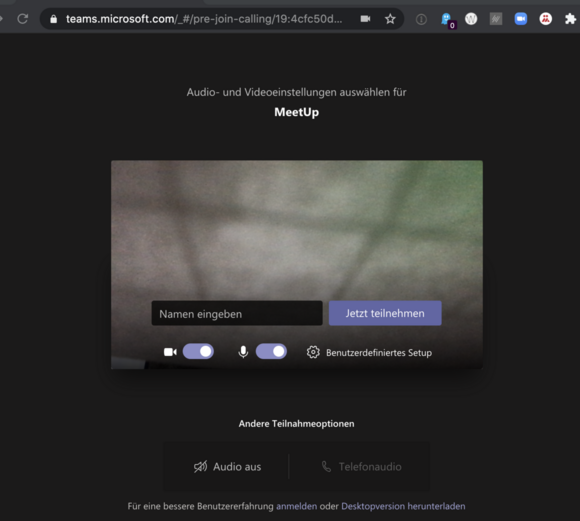
Geben Sie nun bitte den gewünschten Namen ein – dieser wird in der Teilnehmerliste angezeigt.
Sie müssen nicht Ihren echten Namen benutzen, sondern können auch einen Fantasie-Namen eingeben – bitte denken Sie aber daran, dass wir Sie dann ggf. auch mit diesem Namen ansprechen.
Hier können Sie auch WebCam und Mikrofon je nach Wunsch ein- und ausschalten.
Klicken Sie dann auf den Button "Jetzt teilnehmen".
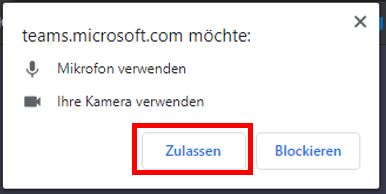
Evtl. müssen Sie noch die Nutzung von WebCam und Mikrofon erlauben oder ablehnen.
Es wird empfohlen, während des Live-Streamings nicht zeitgleich andere Geräte im selben Netzwerk zu betreiben, da hierdurch die Übertragungsqualität geschmälert werden könnte – generell ist eine LAN-Verbindung (mit Kabel) stabiler als ein WLAN.
Wenn Sie während des Vortrags/Webinars Fragen an den Referenten stellen möchten, so können Sie diese über die integrierte Chat-Funktion stellen.
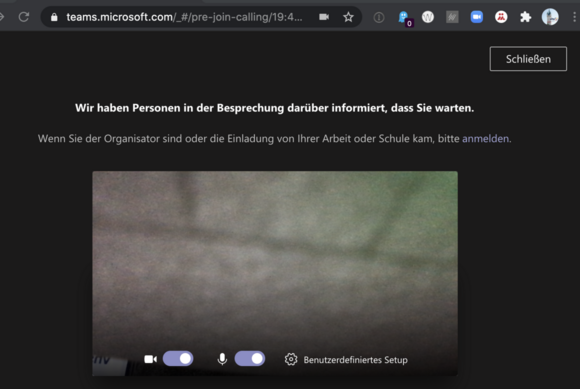
Die Verbindung zur Video-Konferenz wird hergestellt – dies kann je nach Internetverbindung einen kurzen Moment dauern. Es erscheint dieses Fenster – Sie sind nun im Wartebereich.
Ein Moderator muss Sie nun noch einlassen – wir wünschen viel Spaß bei der Teilnahme!
Bei Rückfragen im Vorfeld der Veranstaltung stehen wir während unserer Service-Zeiten gern zur Verfügung.
Wenn mal etwas nicht klappen sollte:
- die Seite im Browser neu laden: F5 drücken oder den entprechenden Button klicken
- verlassen Sie die Videokonferenz bzw. schließen den Browser/Tab und öffnen den Link noch einmal
- überprüfen, ob der Ton am Gerät angestellt und auch laut genug ist
- sicherstellen, dass Headset/Kopfhörer richtig eingestellt und eingesteckt ist bzw. es mal testweise ohne versuchen
- mit einem anderen Browser probieren
- oder mit einem anderen Gerät (z.B. Smartphone) teilnehmen
Quelle & weitere Infos: www.dasfunktioniertnicht.de
